2021 | Como contornar a senha do iPhone em todos os sentidos
Se você esqueceu sua senha do iPhone, leia este artigo para aprender como contornar a senha do iPhone, que é a única maneira de acessar e usar seu iPhone novamente.
Após ler este artigo, você aprenderá três maneiras plausíveis de contornar a senha do iPhone, seja iPhone 6, iPhone 7, iPhone 8 ou posteriores modelos de iPhone.
Se você esqueceu sua senha do iPhone
Você se sentirá realmente desesperado e irritado já que todos os dados do iPhone se tornam inacessíveis. Pior ainda, você não pode usar o dispositivo iOS de forma alguma. Se você digitou a senha errada muitas vezes, você verá a tela do iPhone mostrando que o iPhone está desativado e você só pode tentar desbloquear o dispositivo mais tarde.
Se você esqueceu a senha do iPhone, sua saída é contornar a senha do iPhone. Então como contornar a senha esquecida do iPhone e usar o dispositivo novamente? Geralmente existem três maneiras de escolher entre:
Como fazer Bypass da senha do iPhone sem Siri ou iTunes
Se você quiser desbloquear seu iPhone, iPad ou iPod Touch sem Siri ou iTunes, você pode aplicar esta ferramenta de desbloqueio iOS – EaseUS MobiUnlock para fazer isso. Com a função “Unlock iPhone”, você pode remover a senha da tela de bloqueio, Touch ID e Face ID que você definir.
Tal como usar o iTunes, você também precisa lembrar a ID da Apple e a senha usada originalmente no dispositivo. Além disso, esta solução irá apagar os dados no dispositivo, também. A boa notícia é que você pode obter arquivos no seu iDevice de um computador ou outro dispositivo iOS, sejam fotos, vídeos, músicas, contatos, livros e mais.
Assim, se você preferir ignorar a senha do seu iPhone sem o Siri ou iTunes, o EaseUS MobiUnlock é uma boa alternativa para você.
Para ignorar a senha do iPhone com o EaseUS MobiUnlock:
Passo 1. Conecte seu iPhone, iPad ou iPod ao seu PC com um cabo USB e execute o EaseUS MobiUnlock. Clique em “Iniciar”

Passo 2. Seleccione a versão correcta do firmware iOS para o seu dispositivo e clique em “Download Firmware”. Se você baixou o firmware em seu computador, clique em “Select” na parte inferior da janela para selecionar o pacote manualmente.

Step 3. Depois de baixar ou selecionar o firmware, clique em “Verify Firmware” para continuar.

Step 4. Depois de verificar, clique em “Unlock” e então você verá uma janela de guerra. Introduza as informações necessárias na caixa e clique novamente em “Unlock” para contornar o seu iPhone, iPad ou iPod.

Passo 5. Aguarde pacientemente que a ferramenta contorne o seu dispositivo bloqueado. Quando tiver feito isso, configure seu iPhone, iPad, iPod e crie uma nova senha.

Como ignorar a senha do iPhone esquecida com o iTunes
Como ignorar a senha do iPhone 7 ou remover a senha do iPhone executando o iOS 11 ou uma versão posterior? A resposta é usar o iTunes. Se você usar o iTunes para restaurar o iPhone no modo de recuperação, que instalará a última versão do iTunes no dispositivo iOS, você apagará todos os dados do dispositivo, incluindo a senha do ecrã de bloqueio.
É claro que usar o iTunes irá apagar completamente o iPhone. Se você já fez backup do dispositivo antes, você pode restaurar os dados a partir do backup. Se você não tiver um backup disponível, você perderá todo o conteúdo e configurações do iPhone, iPad ou iPod Touch.
Besides, certifique-se de lembrar a ID e a senha da Apple no iPhone, iPad ou iPod Touch, ou você também não poderá usar o iDevice. Você pode tomar a senha da ID da Apple como trava para o firmware do dispositivo. Usando o iTunes removerá a senha para a tela de bloqueio, mas não para o firmware. Dado isso, você precisa se lembrar dessas informações para configurar e usar o dispositivo.
Para ignorar a senha do iPhone com o iTunes:
Passo 1. Entre no modo de recuperação no seu iPhone, iPad ou iPod Touch.
No iPhone 8/8 Plus e posteriores: Prima e mantenha premido o botão de ligar e um dos botões de volume até aparecer o cursor de desligar. Alterne o controle deslizante para desligar o iPhone. Prima e mantenha premido o botão de ligar/desligar e ligue o seu dispositivo ao computador. Mantenha o botão premido até o iPhone se transformar no ecrã do modo de recuperação.
No iPhone 7/7 Plus: Prima e mantenha premido o botão de ligar/desligar até ver o controlo deslizante. Alterne o botão deslizante para desligar o iPhone. Prima e mantenha premido o botão Volume Down e ligue o dispositivo ao computador. Mantenha o botão premido até ver a tela do modo de recuperação.
Passo 2. Restaure seu iPhone.
Depois de conectar seu iPhone ao computador, você verá uma janela popup no iTunes dizendo “Há um problema com o iPhone ‘nome do iPhone’ que requer que ele seja atualizado ou restaurado”. Nessa janela, selecione “Restaurar” para apagar o iPhone. (Se o iTunes não for executado automaticamente, abra o iTunes clicando duas vezes.)
Passo 3. Configure o iPhone.
Espere que o processo de restauração seja concluído. Depois, vá até seu iPhone e siga as instruções na tela para configurar e usar seu dispositivo.

Como ignorar a senha do iPhone com o Siri (Para iPhone 6 e anteriores)
Se você quiser ignorar a senha do iPhone 6, você pode usar o Siri para fazer isso. Usando o Siri para contornar a senha do iPhone é um hack do iPhone existente em dispositivos iOS rodando iOS 8.0 para iOS 10.1. Você pode usar o Siri para ignorar a senha do seu iPhone desligando os dados do celular, lendo uma nova mensagem, configurando um lembrete, e mais.
Esta é uma forma rotunda de ignorar uma senha esquecida no iPhone. Entretanto, é a única solução se você não quiser apagar os dados do iPhone.
Para ignorar a senha do iPhone com Siri no iOS 8 para iOS 10.1:
Passo 1. Pressione e segure o botão “Home” para ativar o Siri no seu iPhone.
Passo 2. Diga à Siri para definir um lembrete.
Passo 3. Toque no lembrete recentemente adicionado para abrir o app.
Passo 4. Clique no botão “Home” e você irá para o ecrã Home. Agora você ultrapassou com sucesso a tela de bloqueio.
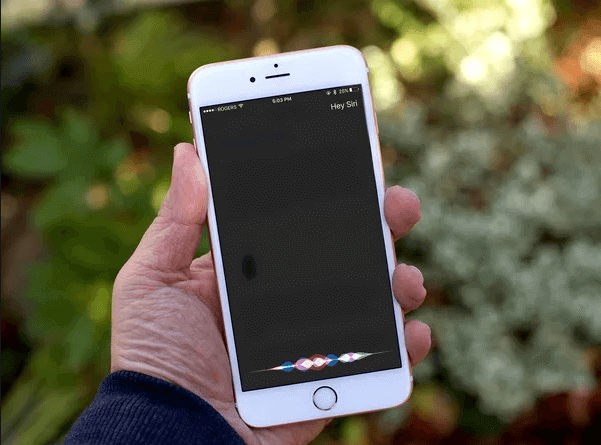
Como você deve saber, esta solução é viável devido a bugs do iOS e é geralmente considerada como uma forma de hackear o iPhone. Em versões posteriores do iOS, a Apple corrigiu o problema. Assim, ela só funciona em iPhones rodando iOS 8.0 para iOS 10.1.
Knowledge Base: Porque não é possível remover a ID da Apple do dispositivo
Usar a ID da Apple e sua senha é considerado como uma forma definitiva de proteger sua privacidade. Para a segurança dos dados nos dispositivos iOS, a Apple não permitirá que outros invadam seu dispositivo iDevice removendo a ID da Apple e a senha. A maioria dos programas que podem contornar a senha do iPhone geralmente não podem contornar o ID da Apple. Se algum programa pode fazer isso, é porque ele baixa o dispositivo para uma versão anterior que tem um bug através do qual o seu iPhone pode ser hackeado. Nós desaprovamos qualquer tipo de hacking do iPhone como este.
The Bottom Line
Due to one reason or another, you may forget your iPhone password and can’t access its content. Se você estiver perturbado por tal situação, ignorar ou remover a senha é tudo o que você pode fazer. As três soluções acima são todas as dicas viáveis sobre como desbloquear a senha do iPhone. Elas não só funcionarão no iPhone como também ajudarão a contornar a senha esquecida do iPad.
Se você quiser resolver o problema via Siri, certifique-se de que a versão iOS do dispositivo atende ao requisito. Se você preferir o iTunes, você precisa entrar no modo de recuperação antes de conectar o iDevice ao computador. Enquanto que se você quiser ignorar a senha do iPhone sem o Siri ou iTunes, usar o EaseUS MobiUnlock é uma boa escolha.
Warm Tips: Como você pode ver, é caro ignorar a senha esquecida do iPhone, iPad ou iPod, pois provavelmente você perderá todos os dados do dispositivo. Se você não está confiante de que pode sempre lembrar a senha que você definiu, escreva-a ou tome notas dela em outro lugar.




